QL-570
Nejčastější dotazy a pokyny pro odstraňování potíží |
Nelze nainstalovat ovladač tiskárny.
Při úspěšné instalaci ovladače tiskárny vyzkoušejte následující řešení:
![]() Pokud nemůžete spustit instalační program
Pokud nemůžete spustit instalační program
![]() Pokud instalační program vaši tiskárnu nedetekuje
Pokud instalační program vaši tiskárnu nedetekuje
![]() Pokud instalační program nemůže dokončit instalaci ovladače tiskárny
Pokud instalační program nemůže dokončit instalaci ovladače tiskárny
Nemohu spustit instalační program
-
Ujistěte se, že nepoužíváte integrovaný ovladač Windows (Inbox) (pouze řada QL-5)
Aby všechny funkce fungovaly správně, použijte nejnovější ovladač tiskárny pro váš operační systém místo integrovaného ovladače (Inbox).
Stáhněte si ovladač vhodný pro váš operační systém ze sekce [Ke stažení].
-
Ujistěte se, že jste extrahovali stažený soubor ovladače a pak jej spusťte
Jednoduchým stažením a extrahováním souboru se ovladač NENAINSTALUJE.
Chcete-li zahájit instalaci, musíte nejprve spustit instalační soubor.
Proveďte následující kroky:
-
Rozbalte stažený soubor.
(V závislosti na tiskárně se níže uvedené dialogové okno nezobrazí.)

Ujistěte se, že jste soubor uložili a extrahovali do snadno přístupného umístění.
Pokud je soubor umístěn ve složce uvnitř dalších podsložek, instalace nemusí být úspěšná. -
Chcete-li nainstalovat ovladač tiskárny, postupujte podle pokynů „Jak nainstalovat“ na stránce stažení ovladače tiskárny.
- Pokud se zobrazí dialogové okno řízení uživatelských účtů, klikněte na tlačítko Ano.
-
Pokud jste obdrželi zprávu „Setup Start Error Code 2“ (nebo „Code 193“, „Code 216“ nebo „Code 267“)
Stažený ovladač nemusí být vhodný pro váš operační systém (OS).
Zkontrolujte seznam podporovaných operačních systémů v části [ Podporované operační systémy] a poté stáhněte a nainstalujte správný ovladač.
-
Rozbalte stažený soubor.
Moji tiskárnu instalátor nedetekuje
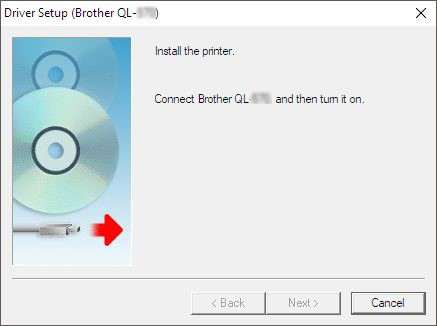
Pokud instalační program nedokáže rozpoznat vaši tiskárnu:
- Po připojení tiskárny k počítači tiskárnu zapněte.
- Připojte tiskárnu přímo k portu USB v počítači bez použití rozbočovačů USB.
Pokud máte stále stejný problém:
- Odstraňte informace o registru a všechny soubory související s ovladačem tiskárny pomocí nástroje pro vyčištění informací ovladače tiskárny. (Nástroj pro vyčištění informací ovladače tiskárny (Printer Driver Information Cleanup Tool) můžete stáhnout ze sekce [Ke stažení] na této webové stránce.)
- Stáhněte si nejnovější ovladač ze sekce [Ke stažení] a nainstalujte jej.
Instalační program nemůže dokončit instalaci tiskárny
Pokuste se odstranit informace o registru a všechny soubory související s ovladačem tiskárny a poté znovu nainstalujte ovladač tiskárny.
Proveďte následující kroky:
- Vytvořte novou složku na disku C a pojmenujte ji "PTSWEEP".
- Přejděte do sekce [ Ke stažení ] na této webové stránce a stáhněte si nástroj pro vyčištění informací o ovladači tiskárny.
-
Dvakrát klikněte na stažený soubor, klikněte na tlačítko Procházet, vyberte složku, kterou jste vytvořili (C:\PTSWEEP), klikněte na tlačítko OK a potom klikněte na tlačítko Extrahovat.
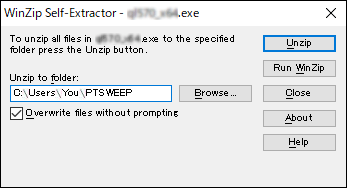
-
Po dokončení klikněte na tlačítko OK.
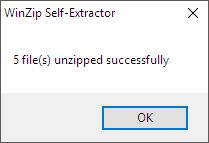
-
Otevřete složku, kterou jste vytvořili, a dvakrát klikněte na ptsweep.exe. Postupujte podle pokynů na obrazovce.
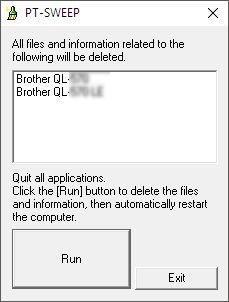
- Po dokončení čištění se zobrazí potvrzovací dialogové okno. Používáte-li kabel USB, zkontrolujte, zda je odpojen, a restartujte počítač.
-
Po restartování počítače znovu nainstalujte ovladač tiskárny.
Chcete-li stáhnout ovladač vhodný pro váš operační systém, přejděte do sekce [Ke stažení].
Pokud ikona vašeho zařízení po spuštění nástroje stále zůstává v Zařízeních a tiskárnách, klikněte e pravým tlačítkem myši na ikonu a odstraňte ji.
